Jak wgrać punkty POI
Jak wgrać punkty POI do nawigacji GPS - NDrive
NDrive
Punkty POI dla NDrive mają rozszerzenie *.KML. Pomimo takiego samego rozszerzenia format pliku z radarami jest inny niż pozostałych typów POI.
[Pobierz punkty POI do NDrive]
I) Importowanie fotoradarów
Uwaga! Podczas importu poprzednie dane o fotoradarach są tracone.
Dlatego też aby zaimportować plik z fotoradarami należy:
a) Fotoradary stacjonarne
b) Fotoradary przenośne
c) Punkty kontroli drogowej
d) Radiowozy z kamerą
2) Określić odległość z jakiej chcemy być ostrzegani o radarach, przy czym każdego typu możemy określić inną odległość. W tym celu w plikach musimy zamienić wartość pomiędzy znacznikami code, w tym celu najlepiej jest zamienić w edytorze tekstowym ciąg znaków
<range>1000</range> na ciąg znaków <range>XXX</range>, gdzie XXX jest odległością w metrach w jakiej od punktu powinniśmy zostać ostrzeżeni po raz pierwszy.3) Połączyć pliki razem w jeden (nazwa dowolna, rozszerzenie musi być kml). Plik powinien mieć jeden nagłówek:
<?xml version="1.0" encoding="UTF-8" type="P.PP"?>
<kml xmlns="http://earth.google.com/kml/2.2" >
<Document>
<name>Kontrola</name>
i jedno zakończenie:
</Document></kml>
Pomiędzy nagłówkiem a zakończeniem powinna znaleźć się zawartość plików pobranych wcześniej plików z usuniętymi z nich nagłówkami i zakończeniami.4) Następnie połączony plik należy skopiować do katalog NDrive/speedcams.
5) Następnie należy dokonać importu pliku poprzez wybranie w menu mapy ścieżki Ustawienia => Import/Eksport danych => Ostrzeżenia importu (ktoś błędnie przetłumaczył tą pozycję w menu. Temat jest już zgłoszony do serwisu, jak wiele innych mniejszych lub większych błędów i braków.).



6) Następnie wskazujemy wcześniej wgrany plik i czekamy na zakończenie importu.

II) Importowanie innych plików z ulubionymi punktami POI
Pliki należy skopiować do katalog NDrive/favuorites. Następnie należy dokonać importu pliku poprzez wybranie w menu mapy Ustawienia => Import/Eksport danych => Import ulubionych miejsc.



Następnie wskazujemy wcześniej wgrany plik i czekamy na zakończenie importu.


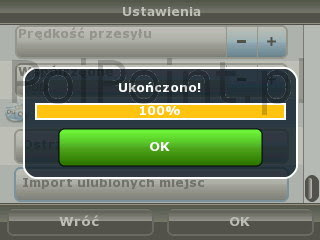
Podczas importu poprzednie dane o ulubionych punktach POI z danej kategorii są tracone. Aby podczas przeglądania kategorii ulubionych miejsc przy kategoriach wyświetlały się charakterystyczne ikony a nie gwiazdka należy do katalogu NDrive/favuorites wrzucić oprócz plików *.KML wrzucić również pliki z ikonami w formacie PNG o wielkości 24x24px. Jeżeli nie zrobimy tego od razu mamy możliwość zmiany ikony poprzez wybranie z menu Wygląd mapy => Ulubione.



Następnie wskazać kategorię a następnie na dole na środku ekranu kliknąć niebieską ikonę z białą literą "i" a następnie wybrać "Edytuj".


Po wyświetleniu się ekranu "Edytuj kategorię" klikamy na "Ikona". Domyślnie wyświetlą się nam ikony, które znajdują się w katalogu NDrive/images_favorites/24.

Klikając na "Wróć" możemy wyjść do katalogu nadrzędnego.
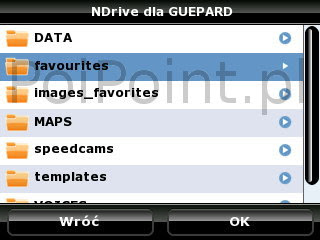

Po wskazaniu ikony wybieramy "OK".

Czasami są problemy z wyświetlaniem ikon niektórych kategorii. Zauważyłem, że czasami pomaga ponowne wybranie pliku z ikoną. Problem został zgłoszony do serwisu.
Opis stworzony przez: Lafar
